我们在很多时候都需要把图片放大,太小的图片看起来也不美观,如果你再找这样的工具那就请看下面的介绍,这款工具虽然是英文版的但是操作却很简单。
我们下载好以后是一个压缩包,需要把它解压到电脑里,
然后双击打开它,再双击打开工具。
工具打开以后就是这样的界面,是英文的,但是不要担心,我下面来给大家介绍一下,左面是设置区域右边是显示区,这里分为操作和设置两个功能,
首先我们打开设置【settings】然后可以在下面设置主题颜色,【upscayl theme】点击小箭头可以看见有很多选项,我们可以随意选择,(比如我这里选择【upscayl】它就换了颜色了。
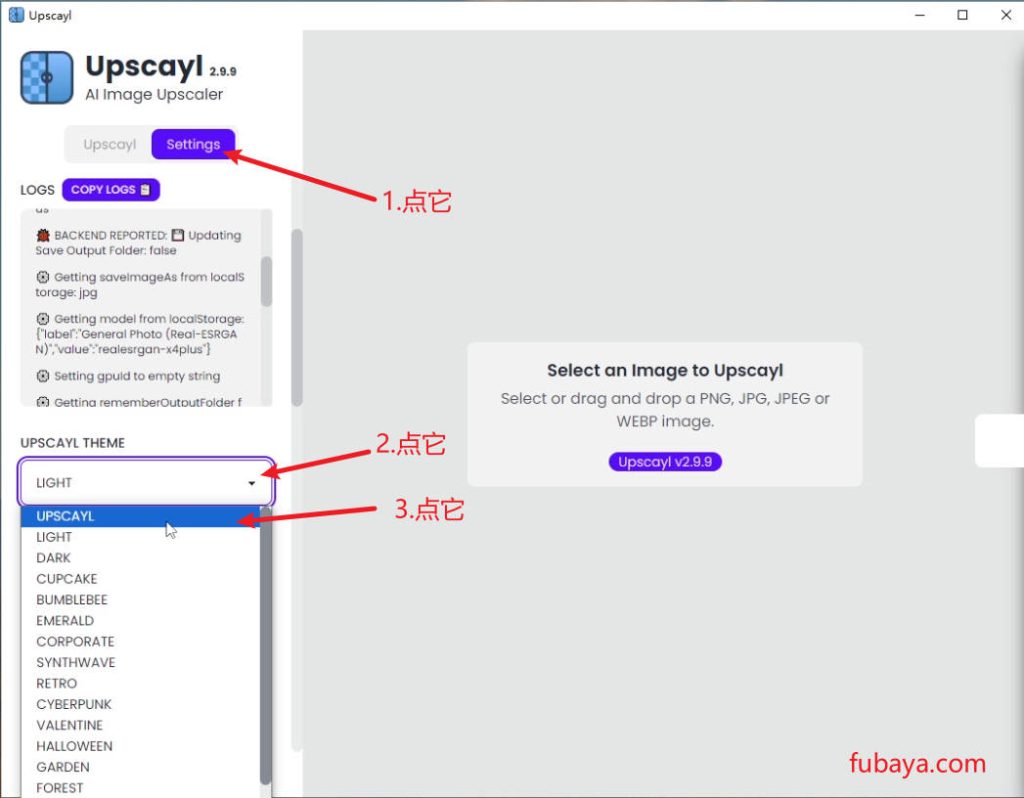
下面这里可以设置图片输出的格式【save image as】这里支持【png jpg webp】 选项很多,大家随意选择就好。
还有放大倍数最大支持4倍,最小一倍。我这选择4倍
然后我在回到操作界面【upscayl】,下面有一个批量切换的按钮【batch upscayl】,我们今天就演示单张图片放大,
下面是步骤:
第一步:选择图片,我们点击这个【SELECHT LMAGE】
然后我们选择要处理的图片,点击下面的【打开】。
第二步:选择模式,点开这个【general photo】按钮,可以看见有很多格式,大家根据自己的需求选择就好,我这里就默认。
第三步:选择输出位置,点击【set output folder】按钮,选择保存位置,我这里就还是在桌面,然后点击【选择文件夹】。
第四步:放大图片,点击【upscayl】按钮。
然后耐心等待一下,就可以看见鼠标变成了一个圆圈,圆圈里的画面是很清楚的,我们也可以打开桌面看见处理后的图片,
怎么样效果是不杠杠的?好了,今天的工具就介绍这里,工具的获取请看文章顶部,感谢大家的观看,我们下期再见。
© 版权声明
文章版权归作者所有,未经允许请勿转载。
THE END








